如何關閉微距模式並自動開啟 iPhone 相機

學習如何關閉 iPhone 上的微距模式,讓你隨心所欲地拍攝所需照片,最佳化攝影體驗。
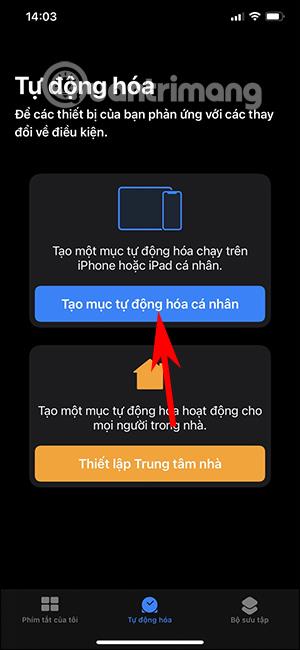
就像某些 Android 裝置一樣,iPhone 上的充電播放應用程式會在您為電池充電時創建動畫。預設情況下,為iPhone電池充電時,顯示介面非常簡單,只有電池狀態列。然而,當我們為電池充電時,充電播放應用程式會創建帶有運動效果的額外動畫,這看起來很奇怪。以下的文章將指導您如何在安裝了 iOS 14 的 iPhone 上使用充電播放功能。
iPhone 充電播放使用說明
步驟1:
我們根據下面的連結在App Store下載充電玩應用程序,也可以在應用程式商店搜尋關鍵字充電玩。
第2步:
然後打開裝置上的「快捷方式」應用程序,選擇「自動化」,然後點擊「建立個人自動化」。切換到新介面,點擊充電器。
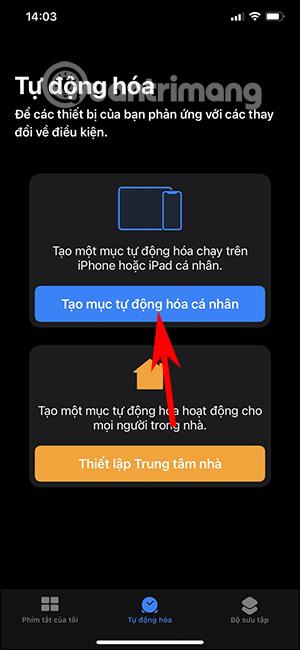
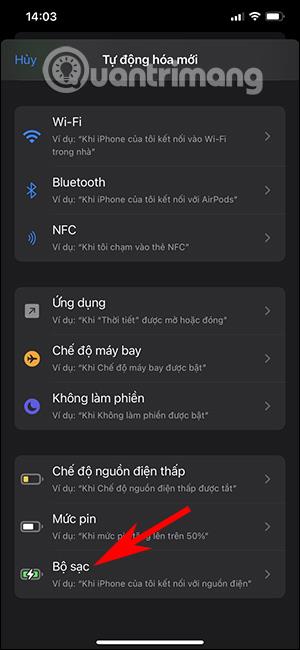
步驟3:
繼續按一下「已連線」,然後按一下右上角的「下一步」按鈕。然後我們選擇新增任務,然後選擇應用程式。切換到新介面,點擊Charging Play應用程式選擇應用程式。
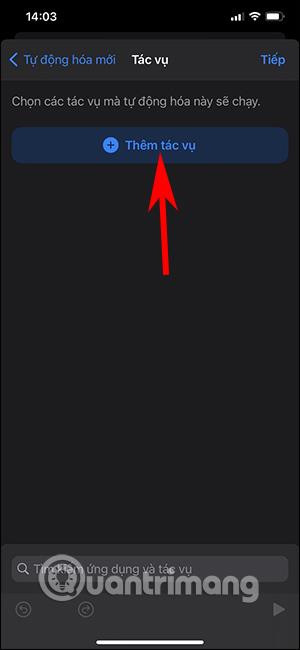
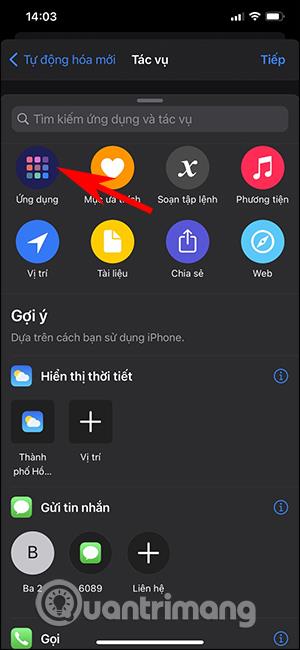
步驟4:
此時會顯示充電動畫或中文標題,點選即可使用。然後按下“下一步”按鈕,然後按“完成”按鈕完成。
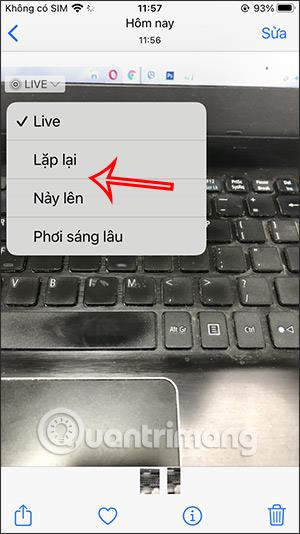
這樣您就完成了動畫功能的設定。我們點擊該快捷方式,然後關閉「運行前詢問」模式,以便在插入充電器時快捷方式立即運行。
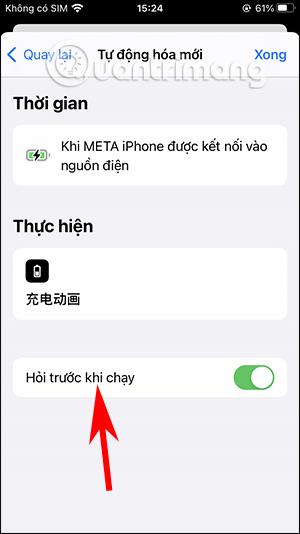
第5步:
預設情況下,當插入充電器時,會出現帶有電池百分比的動畫,如下所示。

如果您想選擇其他圖像,請按一下應用程序,然後按一下「取代動畫」。這次展示了許多其他動畫供您選擇。
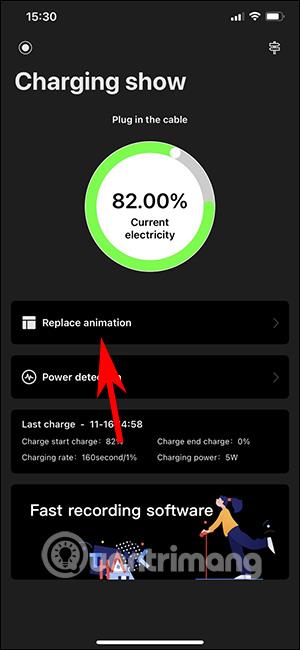
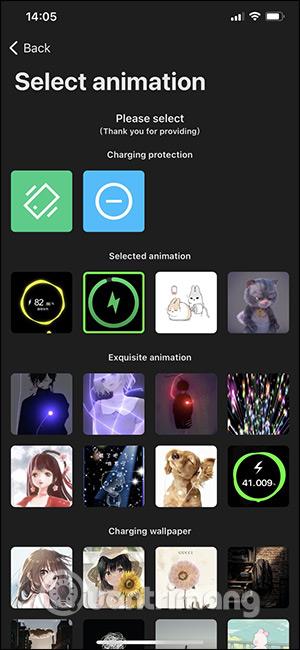
第6步:
按一下您要使用的照片。接下來,在使用另一個動畫之前,點擊第一行文字來查看廣告。最後點擊“設定”以安裝新動畫。
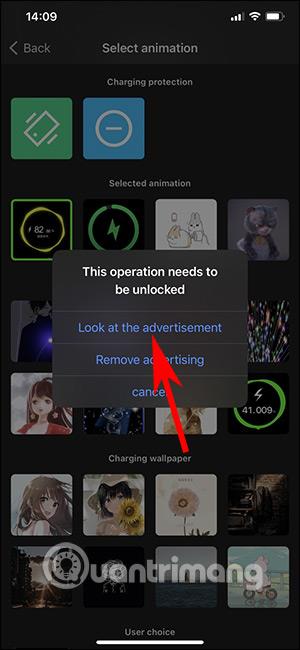
因此,當您插入充電器時,電池充電介面如下圖所示。

在 iPhone 上使用充電播放的影片說明
看更多:
學習如何關閉 iPhone 上的微距模式,讓你隨心所欲地拍攝所需照片,最佳化攝影體驗。
升級到 iOS 16.2 和 iPadOS 16.2 後,您可以使用全新的 <strong>Freeform 應用程式</strong>,這是一款白板工具,有助於創造和協作。
Locket Widget 是一款幫助 iPhone 用戶快速分享照片的應用程序,使用此應用只需幾步即可與朋友分享珍貴時刻,無需繁瑣步驟。
只要收件者在您的通訊錄中並且擁有執行 iOS 15 或更高版本的 iPhone,您就可以輕鬆從 iPhone Health 應用程式分享健康數據。
了解如何在 iPhone、iPad 和 Mac 上設置 PayPal 作為 Apple ID 的付款方式,並獲得最佳的應用程序購買體驗。
Apple 推出了新的「與您分享」功能,並簡化了一些介面元素,使訊息體驗更加愉快。了解更多關於iOS 15訊息應用程式的新功能。
在這篇文章中,Quantrimang 將詳細說明如何從 iPad 上的「筆記」應用程式複製和貼上手寫筆記,並介紹使用 Apple Pencil 進行筆記的技巧。
為了使分割變得比以往更容易,Safari 提供了一項稱為「選項卡組」的功能,讓您可以方便地保存選項卡組到筆記。
學習如何輕鬆儲存 iMessage 訊息附件,包括文件和圖片。
學習如何使用 iPhone 共享日曆,無論是與特定人員還是公開給所有人。








